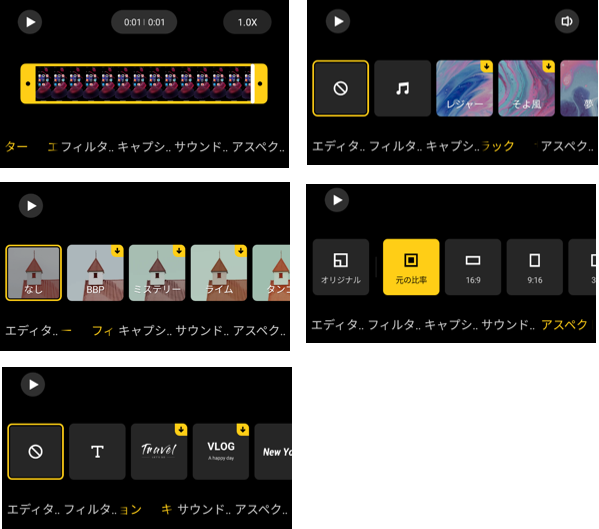【Android 11】からGoogleは、組み込みの画面録画機能を提供していますが、【MIUI 12.5】においては、それを採用せずに独自の「スクリーンレコーダー」アプリを利用することになります。
※レビュー機種:【Mi 11 Lite 5G】(M2101K9R)[MIUI 13.0.2 SKIJPXM](Android 12)
※アプリバージョン:3.12.5.8.0 ⇒ 3.12.6.1.0
1.画面録画を開始/終了する方法
ホーム画面上にある「スクリーンレコーダー」アイコンをタップすると、フローティングの「ツールボックス」が表示されます。
左隅にあるボタンをタップすると、画面録画が始まります。
終了するには、停止ボタンをタップします。
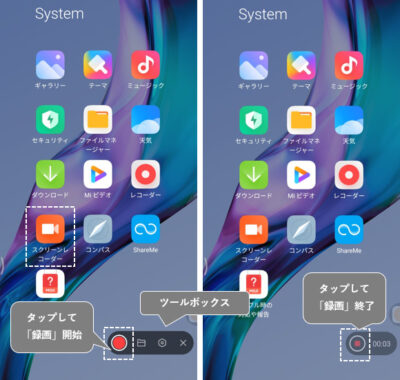
画面録画を開始する別の方法
コントロールセンターを開いて、「スクリーンレコーダー」ボタンをタップすると、画面録画が開始されます。
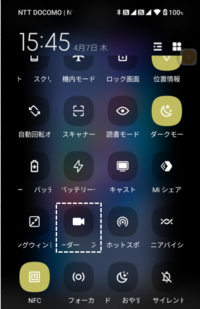
2.ツールボックス
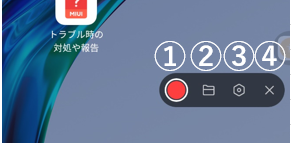
①タップすると、画面録画が始まります。
②タップすると、組み込みの「ギャラリー」アプリが開いて、保存したファイルを見ることができます。(※4.参照)
③タップすると、「スクリーンレコーダー」の設定画面が開きます。(※3.参照)
④タップすると、「スクリーンレコーダー」アプリが終了します。
3.「スクリーンレコーダー」の設定
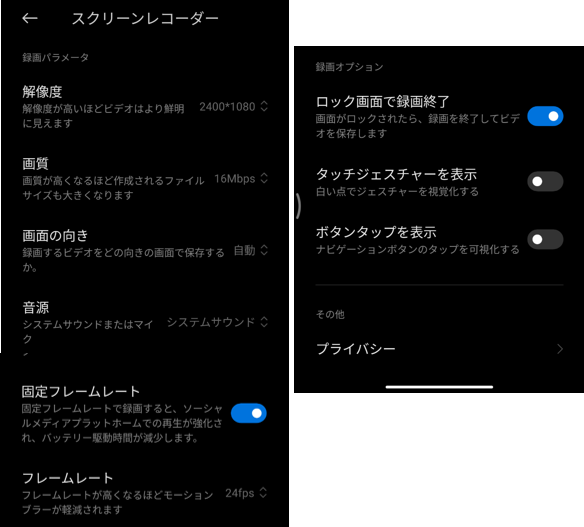
| 録画パラメータ | 解像度 | 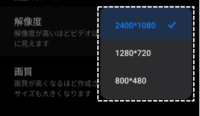 |
| 画質 | 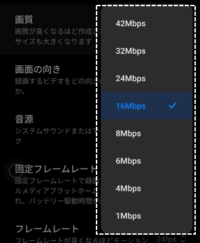 ※品質が向上すると、画像がより鮮明になりますが、ファイルサイズは大きくなります。 | |
| 画面の向き | 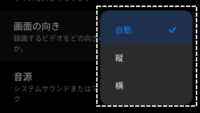 | |
| 音源 | 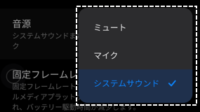 | |
| 固定フレームレート | 有効にすると、ソーシャルメディアプラットフォームでの再生が強化されます。 | |
| フレームレート | 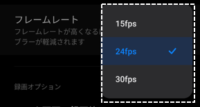 ※フレームレートを高くすると、ビデオのモーションブラーが減少しますが、より多くのシステムリソースが必要になります。 | |
| 録画オプション | ロック画面で録画終了 | 有効にすると、デバイスをロックしたとき、録画が終了し保存されます。 |
| タッチジェスチャーを表示 | 有効にすると、画面にタッチしたとき、白い点で記録されます。 | |
| ボタンタップを表示 | 有効にすると、ナビゲーションボタンをタップしたときにトーストを表示します |
4.画面録画したファイルの管理
ツールボックススの「フォルダ」アイコンをタップすると、画面録画したファイルを見ることができます。
1)ファイルの再生等
ファイルをタップすると、再生等ができるようになります。
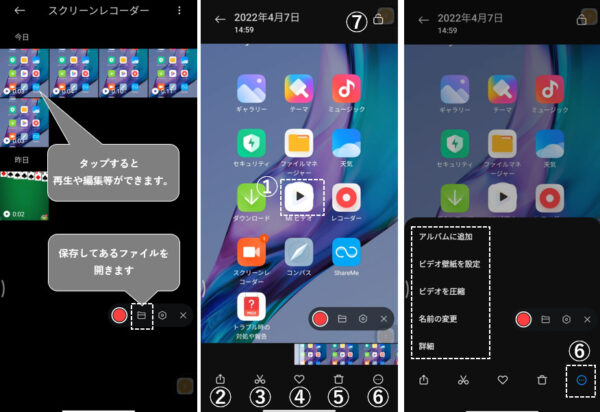
①再生
②共有
③編集 ※後述
④お気に入り
⑤削除
⑥さらに
・アルバムに追加
・ビデオ壁紙を設定
・ビデオを圧縮
・名前の変更
・詳細
⑦画面の向きを固定/解除
2)ビデオの編集
ビデオを選択(タップ)して、「編集」ボタンをタップすると
・エディタ:録画開始直後と終了直前のトリミング、再生速度
・フィルタ
・キャプション
・サウンドトラック
・アスペクト比
の各編集ができます。